Hoe Twitter-pushmeldingen voor een specifieke gebruiker in of uit te schakelen
Twitter is een van de beste sociale netwerkplatforms met meer dan 500 miljoen tweets die per dag worden verzonden.
Hierdoor missen we vaak Tweets, Retweets van onze favoriete accounts, omdat het wordt overspoeld door een overvloed aan tweets van andere gevolgde accounts.
U kunt accounts altijd dempen om uw nieuwsfeed tot op zekere hoogte uit te filteren.
Maar denk je niet dat het heel handig zou zijn geweest als je meldingen voor een bepaald account had kunnen inschakelen? Nou, niet weten over de instelling in de Twitter-app betekent niet dat het niet aanwezig is.
Om u over dezelfde instelling te informeren, zijn we hier met deze zelfstudie. Hier leert u hoe u Twitter-pushmeldingen in-/uitschakelt voor een specifieke gebruiker op iOS en Android.
Inhoud
Ontvang een melding wanneer iemand tweet of retweet
Als je meldingen voor een bepaald account inschakelt, kun je pushmeldingen van hun tweets/retweets op een smartphone ontvangen. Zo blijf je op de hoogte van de updates van gewenste accounts.
De procedure en schermafbeeldingen die hier worden gebruikt, zijn afkomstig van de Twitter iOS-app, maar de methode blijft ook hetzelfde voor de Android-app met kleine wijzigingen.
1. Start de Twitter-app en tik op je profielfoto in de linkerbovenhoek. Selecteer Instellingen en privacy in het menu dat verschijnt.
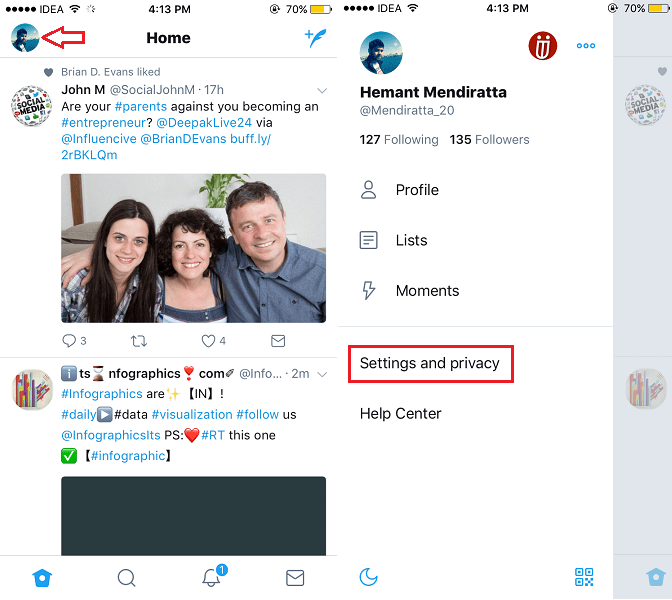
2. Tik nu op Meldingen.
3. Selecteer Pushmeldingen onder Meldingen.
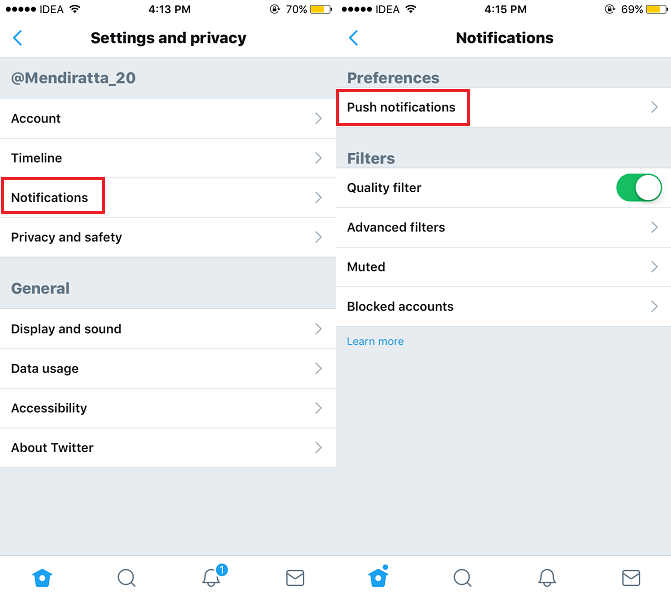
4. Tik vervolgens op Tweets en zet de schakelaar Tweets op Aan.
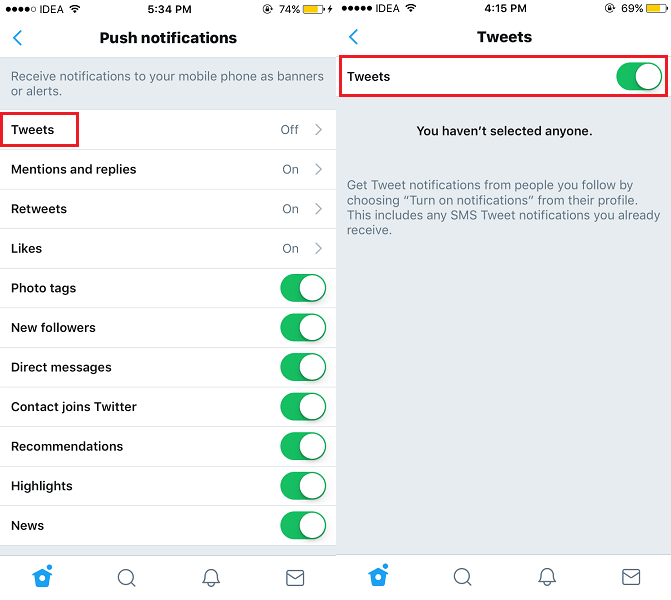
5. Zodra je Tweets in pushmeldingen hebt ingeschakeld, ga je terug naar het startscherm. Zoek naar de gebruiker waarvoor u de melding wilt inschakelen en bezoek hun profielscherm.
6. Tik onder iemands Twitter-profiel op het belpictogram (melding) en selecteer Alle Tweets uit de opties die onderaan verschijnen.
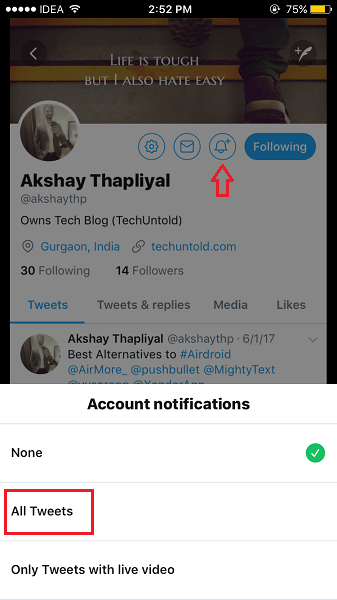
Tik in de Android-app op het meldingspictogram en vink vervolgens het vakje aan voor Accountmeldingen om de optie Alle Tweets te krijgen.
Hiermee ontvang je pushmeldingen van tweets en retweets van het bovenstaande account. De gebruikers komen er niet achter als u pushmeldingen voor hen inschakelt.
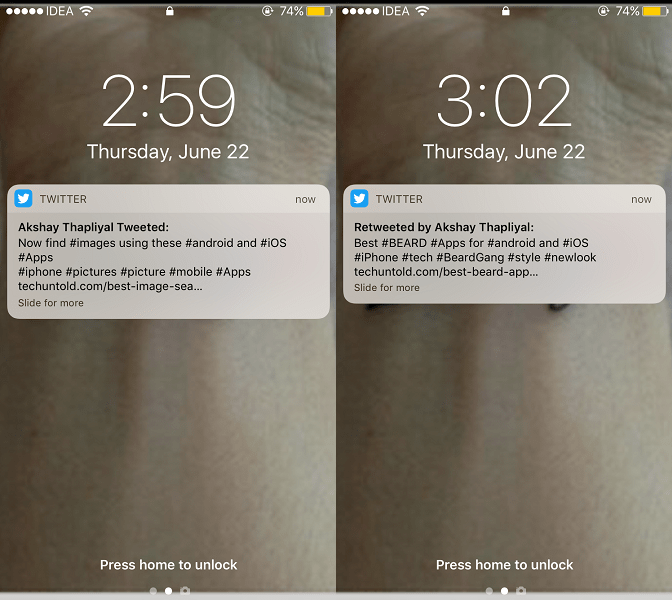
Houd er rekening mee dat dit alleen pushmeldingen zijn voor mobiele apparaten, dus deze worden niet weergegeven in uw Twitter-account meldingen Tab.
Op dezelfde manier kunt u meldingen inschakelen voor andere speciale accounts.
Lees ook: Hoe u Twitter-aanmeldingsverificatie in- of uitschakelt?
Mobiele meldingen van website inschakelen
Als u het Tweets optie Push notificaties instellingen in de app, dan kun je ook meldingen voor bepaalde accounts van de Twitter-website inschakelen.
Ga hiervoor naar het gewenste gebruikersprofiel op de website. Natuurlijk moet u ingelogd zijn op uw account. Klik onder het profiel op de 3 stippen naast de knop Volgende en selecteer Schakel mobiele meldingen in.
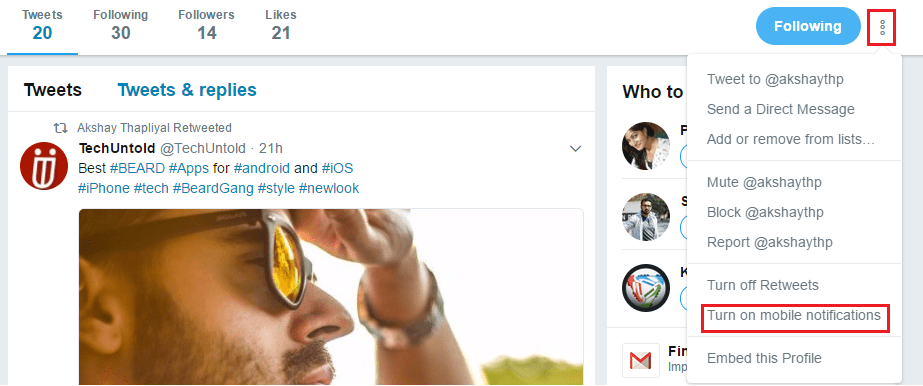
Hiermee wordt de gebruiker toegevoegd aan de lijst met tweet-pushmeldingen. Je kunt dat bevestigen in de app vanaf je telefoon.
U kunt indien nodig later pushmeldingen voor bepaalde accounts uitschakelen. Hier is hoe.
Schakel Twitter-pushmeldingen uit voor een specifieke gebruiker
Er zijn twee manieren om dit te bereiken. Als je meldingen voor meerdere accounts wilt uitschakelen, kun je beter voor de tweede optie gaan en om ze voor een aantal gebruikers uit te schakelen, kan de eerste methode worden gebruikt.
Methode 1
Ga naar het profiel van de gewenste persoon vanuit de Twitter-app en tik op het belpictogram. Deze keer wordt de achtergrond gevuld met kleur om aan te geven dat meldingen zijn ingeschakeld. Selecteer Geen.
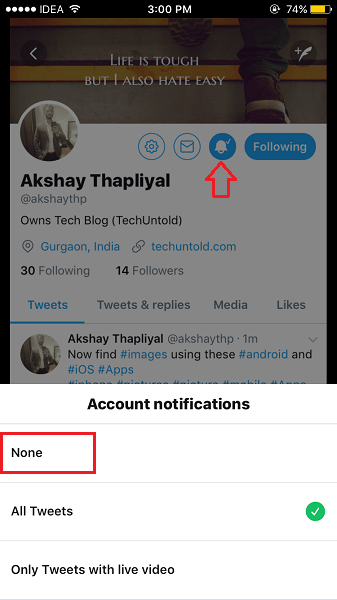
Tik voor Android op het belpictogram, tik op het aangevinkte vak Accountmeldingen en selecteer Uit.
Het is ook mogelijk om dit vanaf de website te doen. Klik op de 3 stippen onder het profiel van de betreffende gebruiker en selecteer Schakel mobiele meldingen uit.
Methode 2
Dit werkt alleen op de Twitter iOS- en Android-apps.
Start de Twitter-app > Tik linksboven op je afbeelding > Instellingen en privacy > Meldingen > Pushmeldingen > Tweets.
Hier zie je de lijst met mensen waarvoor pushmeldingen zijn ingeschakeld. Tik op de naam van de gewenste en selecteer Geen.
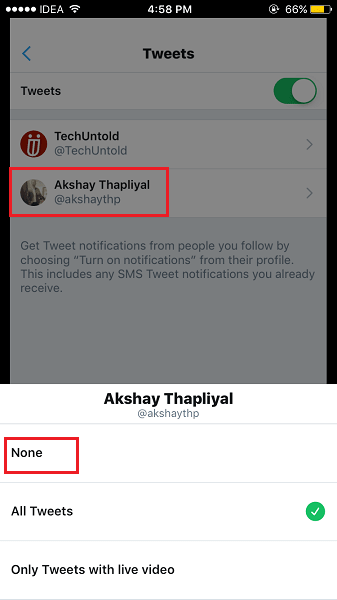
Tik voor Android op de naam van de persoon en tik vervolgens op het vak Accountmeldingen. Selecteer ten slotte Uit in de pop-up.
Op dezelfde manier kunt u pushmeldingen voor andere gebruikers uitschakelen.
Lees ook: Volgen op Twitter verbergen
Laatste woorden
We hopen dat je Twitter-pushmeldingen voor een specifieke gebruiker hebt in- of uitgeschakeld.
Als je ook problemen hebt met meldingen in WhatsApp, bekijk dan dit artikel.
Als je deze tutorial informatief vond, vergeet hem dan niet te delen op je favoriete sociale mediaplatform.
Laatste artikels